MS Paint, Notepad And Wordpad Notes in Hindi – PGDCA, BCA | Wordpad Computer Notes Pdf | MS Paint Notes in Hindi | Notepad Notes in Hindi | Wordpad Notes pdf in Hindi |
|
MS Paint
एमएस पेंट (MS Paint) :- एमएस पेंट एक Normal Drawing Editing Software है जोकि Windows के सभी वर्जन में मिल जाता है इसके द्वारा हम नॉर्मल ड्राइंग या एडिटिंग कर सकते हैं तथा फोटो भी नॉर्मल तरीके से एडिट की जा सकती है इसका इंटरफेस काफी नॉर्मल और सरल है जिसका उपयोग हम आसानी से कर सकते हैं इसके उपयोग के लिए किसी प्रकार की ट्रेनिंग या अनुभव की आवश्यकता नहीं होती है।
एमएस पेंट में कई सारे टूल्स मौजूद है जिसकी मदद से हम किसी भी आकृति चित्र को बना सकते हैं यह एक प्रकार का ड्रॉइंग सॉफ्टवेयर है जिसमें हम रंग बिरंगी आकृति, नक्शे, चित्र, ड्राइंग आदि को बना सकते हैं।
MS Paint कैसे स्टार्ट करें?
- एमएस पेंट को स्टार्ट करने के लिए सबसे पहले डेस्कटॉप स्क्रीन की स्टार्ट आइकॉन पर क्लिक करेंगे।
- उसके बाद सर्च ऑप्शन में MS Paint टाइप करेंगे।
- Paint पर क्लिक करेंगे जिससे कि विंडो ओपन हो जाएगी।
- जो कि इस तरह दिखाई देंगी।
MS Paint Notepad And Wordpad Notes in Hindi – PGDCA BCA
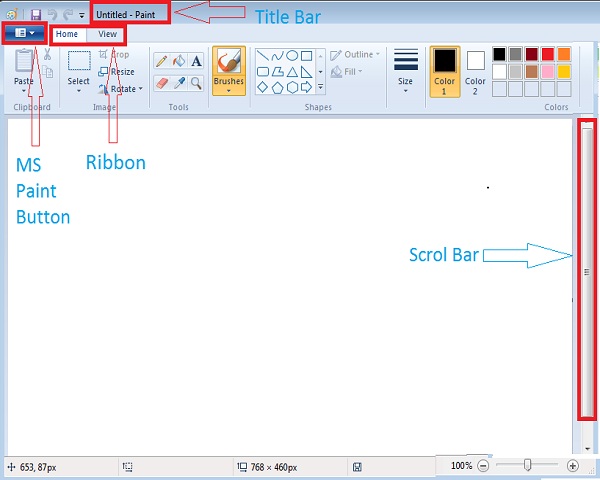
Features Of MS Paint | एमएस पेंट के फीचर्स :-
अब आपके सामने विंडो में कई सारे Button दिखाई दे रही होगी जैसे कि पेंट बटन (Paint Button), टाइटल बार (Title Bar), टूलबार (Toolbar), रिबन (Ribban), स्क्रोल बार (Scroll Bar), स्टेटस बार (Status Bar), ड्रॉइंग एरिया (Drawing Area Or Canvas) जैसे ऑप्शन दिखाई देंगे।
एमएस पेंट MS Paint Button :- एमएस पेंट बटन के द्वारा हम विभिन्न प्रकार के ऑप्शन को सिलेक्ट कर सकते हैं जैसे कि यदि हमें कोई फाइल या इमेज को पेंट शॉप में लाना है तो उसके लिए हम ओपन ऑप्शन पर क्लिक करेंगे और हमारे द्वारा बनाई गई कोई भी ड्राइंग इमेज या पेंटिंग को सेव करने के लिए सेव ऑप्शन पर क्लिक करते हैं और यदि हमें उसका प्रिंट निकालना है तो प्रिंट ऑप्शन पर क्लिक करते हैं इस प्रकार एमएस पॉइंट बटन के द्वारा हम कई प्रकार के कार्य कर सकते हैं।
टाइटल बार Title Bar :- टाइटल बार यह एमएस Paint के सबसे ऊपर में होता है जिसमें कि हमारे द्वारा बनाई जाए रही ड्राइंग का नाम सेव रहता है यदि हम हमारे द्वारा बनाई गई ड्राइंग का नाम नहीं दिया गया है तो हमें टाइटल बार में Untitled paint दिखाई देगा।
Features of Microsoft Paint in Hindi Notes
रिबन Ribbon :- रिबन MS Paint पर वह होती है जिस पर हमें होम (Home) और व्यू (View) जैसे ऑप्शन दिखाई देते हैं उसे हम रिबन (Ribban) के नाम से जानते हैं होम (Home) और ब्लू (View) रिबन के द्वारा हमें अनेकों प्रकार के ऑप्शंस मिलते हैं जो हमारी ड्राइंग को बनाने में मदद करते हैं।
जैसे कि होम (Home) रिबन में – क्लिपबोर्ड (Clipboard), इमेज (Image), टूल्स (Tools), ब्रश (Brushes), Shapes, साइज (Size), और कलर (Color) जैसे ऑप्शन मिल जाते हैं।
और व्यू रिबन में – जूम इन (Zoom in), जूम आउट (Zoom out), स्टेटस बार (Status Bar), फुल स्क्रीन (Full Screen), थंबनेल (Thumbnail) जैसे ऑप्शंस मिल जाते हैं।
स्क्रॉल बार Scroll Bar :- स्क्रोल बार एमएस पेंट मे 2 Scroll Bar होती है एक होरिजेंटल और Vertical जिसके द्वारा Document को ऊपर नीचे दाएं बाएं किया जा सकता है।
स्टेटस बार Status Bar :- स्टेटस बार एमएस पॉइंट के सबसे नीचे की तरफ होती है जिसके बारे कोने में हमारे द्वारा बनाए गए ड्राइंग के पिक्सेल के साइज को दिखाया जाता है तथा दाएं और Zoom in And Zoom Out Tools मौजूद होता है जिसकी सहायता से हम Zoom in And Zoom Out कर सकते है।
Notepad PGDCA Notes in Hindi – Pdf Download
Notepad
नोटपैड Notepad :- Notepad को Richard Brodie के द्वारा बनाया गया था।
नोटपैड एक Normal Text प्रोग्राम है जोकि विंडो के सभी वर्जन में मौजूद होता है यह उपयोगकर्ता को टेक्स्ट फाइल को खोलने पढ़ने उसमें एडिट करने और बनाने में मदद करता है यहां एक बहुत ही साधारण टेक्स्ट एडिटिंग सॉफ्टवेयर है जिसका उपयोग उपयोगकर्ता के द्वारा आसानी से किया जा सकता है।
Features of Notepad नोटपैड के फीचर्स :-
नोटपैड माइक्रोसॉफ्ट कंपनी द्वारा बनाया गया है इसमें कई सारे फीचर्स को ऐड किया गया है जो हमें किसी भी टेक्स्ट फाइल को बनाने में सहायता करता है के बारे में हम डिटेल से जाने में
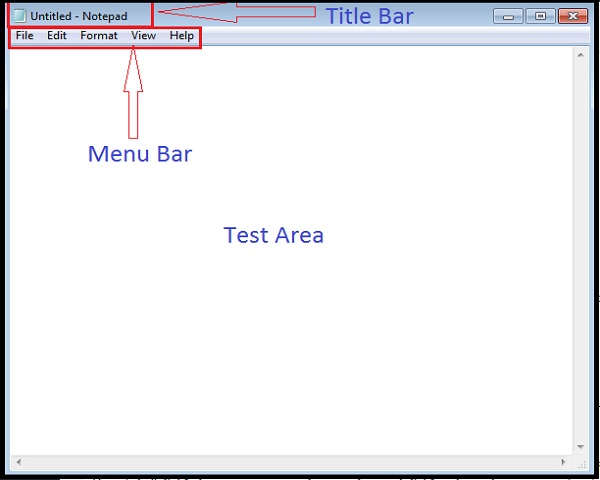
Features of Notepad Notes PGDCA
टाइटल बार Title Bar :- टाइटल बार वह होता है जब हम नोटपैड को ओपन करते हैं तो सबसे ऊपर की तरफ हमें एक पट्टी दिखाई देती है जिसे हम टाइटल बार के नाम से जानते हैं जिसमें हमारे द्वारा बनाई गई फाइल का नाम लिखा होता है यदि फाइल का नाम नहीं दिया गया है तो हमें Untitled दिखाई देता है। तथा टाइटल बार के राइट साइड में हमें तीन पटाने दिखाई देती है जिसमें मिनिमाइज बटन मैक्सिमाइज बटन और क्लोज बटन होती है दिन का उपयोग हम अपनी आवश्यकता के अनुरूप कर सकते हैं।
मेंन्यू बार Manu bar :- मेंन्यू बार टाइटल बार के ठीक नीचे की तरफ होती है जिसमें उपयोगकर्ता को कई सारे ऑप्शन से मिल जाते हैं जो हमें किसी भी टेक्स्ट फाइल को बनाने उसे एडिट करने में सहायता करते हैं सभी एडिटिंग मेनू बार में ही उपस्थित होते हैं इसलिए यहां नोटपैड का एक महत्वपूर्ण भाग हो जाता है जिसमें हमें फाइल File, एडिट Edit, फॉर्मेट Format, व्यू View, हेल्प Help जैसे ऑप्शन मिल जाते हैं।
टेक्स्ट क्षेत्र Text Area :- नोटपैड में क्षेत्र वहां होता है जहां पर हम टेक्स्ट लिखते हैं यहां नोटपैड का सबसे बड़ा भाग होता है जिसमें कि हम टेक्स्ट फाइल को तैयार करते हैं एडिट करते हैं।
स्टेटस बार Status bar :- स्टेटस बार नोटपैड के टेक्स्ट एरिया के टॉप पर होता है जिसमें माउस के Cursor को इंडिकेट किया जाता है।
Wordpad Computer Notes Pdf
Wordpad
वर्ल्ड पैड Word Pad :- वर्ल्ड पैड भी माइक्रोसॉफ्ट के द्वारा ही बनाया गया एक प्रकार का Text Editing Software है जिस जिसकी मदद से हम कोई भी नोट्स को लिखने एडिट करने या डॉक्यूमेंट को बनाते हैं यहां नोटपैड का थोड़ा एडवांस वर्जन है जिसमें हमें बुलेट मार्ग Buller Mark, Pictures insert, Background Color, Font size, Font Color जैसे फॉर्मेटिंग ऑप्शंस मिल जाते हैं जो हमें नोटपैड में नहीं मिलते हैं यहां भी सभी विंडोस के वर्जन में मौजूद होता है जिसका उपयोग हम आसानी से कर सकते हैं इसका उपयोग सामान्यता किसी भी सामान्य नोटबुक या डॉक्यूमेंट लेटर को तैयार करने के लिए कर सकते हैं।
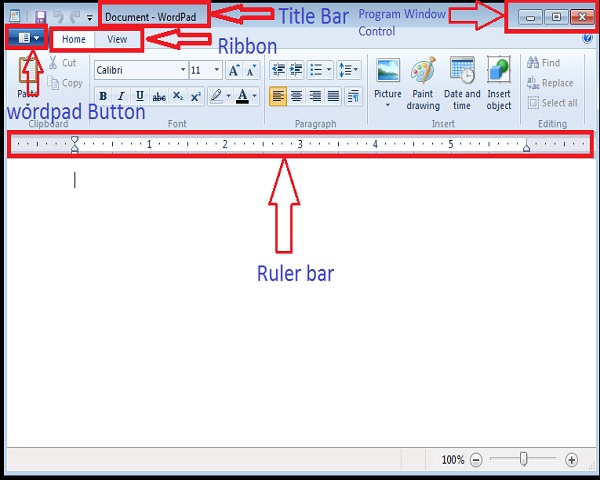
टाइटल बार Title Bar :– टाइटल बार जब हम वर्ल्ड पैड ओपन करते हैं तो सबसे ऊपर की तरफ एक पट्टी दिखाई देती है जिसे हम टाइटल बार के नाम से जानते हैं जिसमें हमें हमारे द्वारा तैयार की जा रही है ओपन की हुई फाइल का नाम दिखाई देता है यदि हमारे द्वारा उस फ़ाइल का नाम नहीं दिया गया है तो उसमें हमें Untitled दिखाई देता है।
Wordpad Features Notes in Hindi – PGDCA
Ribbon :- टाइटल बार के ठीक नीचे रिबन बार मौजूद होती है जिसमें की होम टैब टैब दिखाई देते हैं जिसके प्रत्येक टीम में कई सारे ऑप्शन होते हैं जिनका उपयोग हम किसी भी फाइल या डॉक्यूमेंट को तैयार करने के लिए करते हैं।
प्रोग्राम विंडो कंट्रोल (Program Window Control) :- प्रोग्राम विंडो कंट्रोल हमें टाइटल बार के राइट साइड में मिल जाता है जिसमें कि तीन बटन मौजूद होती है पहले मिनिमाइज बटन दूसरे नंबर पर मैक्सिमाइज बटन और लास्ट में एग्जिट बटन होती है जिनका उपयोग हम विंडो के साइज को छोटा बड़ा करने और क्लोज करने के लिए कर सकते हैं।
स्क्रोल बर Scroll Bar :- इसके द्वारा हम डॉक्यूमेंट को ऊपर नीचे और लेफ्ट राइट करने केलिए करते हैं क्योंकि जब डाक्यूमेंट्स का साइज बड़ा हो जाता है तो हमें अपनी स्क्रीन पर पूरा दिखाई नहीं देता इसे देखने के लिए हम Scroll Bar का उपयोग करके उस डाक्यूमेंट्स को ऊपर नीचे और लेफ्ट राइट करके देख सकते हैं।
स्केल बार Ruler Bar :- स्केल बार Ribbam बार टाइटल बार के ठीक नीचे होती है जो हमें स्केल के समान दिखाई देती है जिसके द्वारा हम टैक्स क्या पेज मार्जिन को सेट कर सकते हैं इसके सेट करने के बाद जब हम टेक्स्ट को लिखते हैं तो टैक्स से बाहर नहीं जाता है।
MS Paint Notepad And Wordpad Notes in Hindi – PGDCA BCA
Computer Output Device Notes In Hindi
Computer software Notes in Hindi
Analog Sound, Digital Sound And Sound File Format Notes in Hindi
Leave a Reply